Šioje pamokoje parodysiu, kaip "Photoshop" programa sukurti stulbinančių produktų nuotraukų. Sužinosite, kaip geriausiai išgauti geriausias nuotraukas naudojant įvairius vaizdų redagavimo būdus. Tai apima ekspozicijos klaidų taisymą, spalvų ir kontrasto nustatymų taikymą ir darbą su fotoaparato RAW filtru, kad pridėtumėte baigiamąjį akcentą.
Pagrindinės išvados
Taikydami pagrindinius vaizdų redagavimo būdus galite gerokai patobulinti savo gaminių nuotraukas. Nebūtina fotografuoti iš naujo. Vietoj to galite optimizuoti esamus vaizdus atlikdami tolesnį apdorojimą.
Žingsnis po žingsnio
Pirmiausia importuokite gaminio nuotrauką, kurią norite redaguoti, į "Photoshop" programą. Atidarę nuotrauką, pirmuoju žingsniu ištaisykite ekspoziciją.
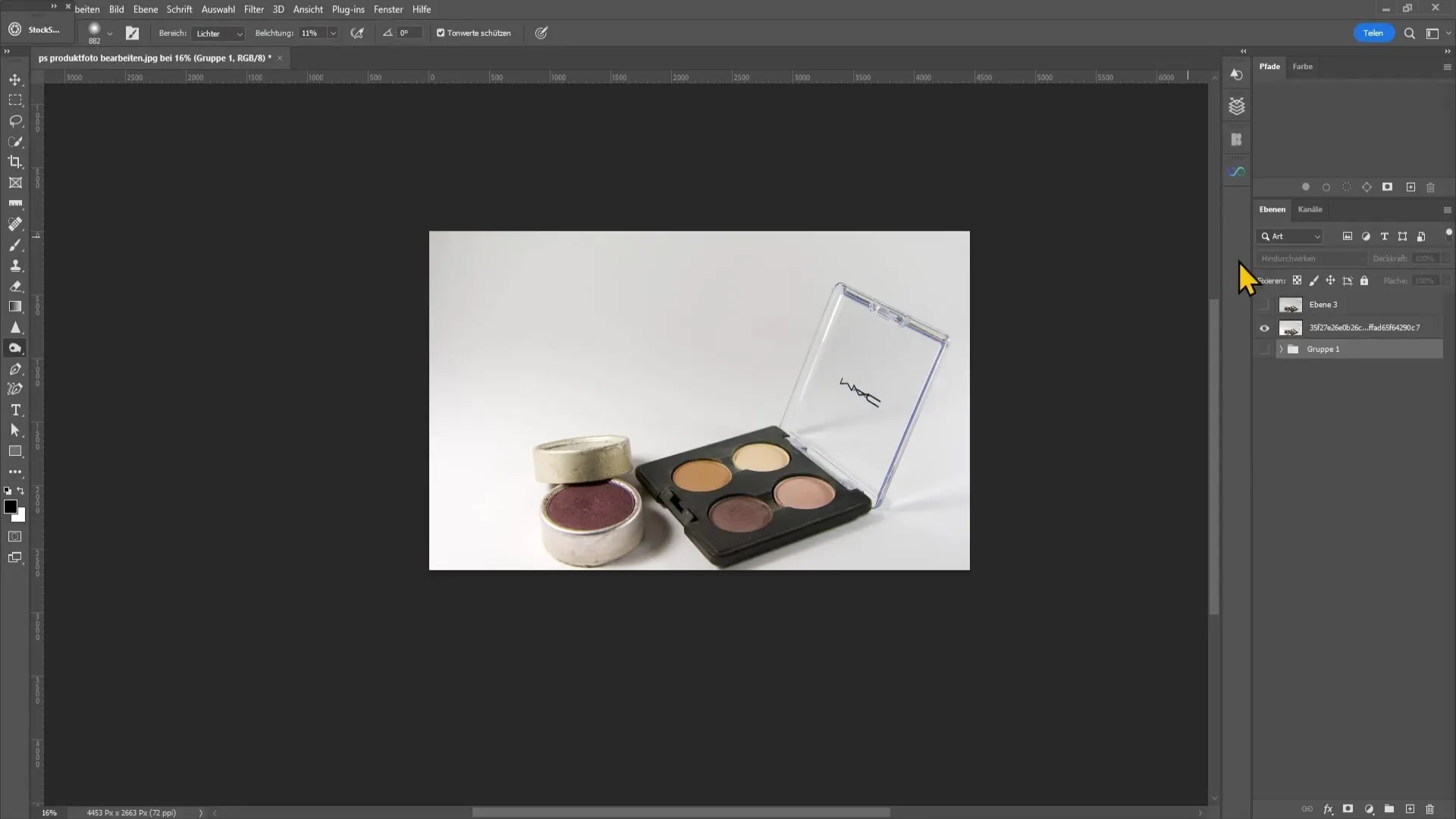
Norėdami pagerinti ekspoziciją, eikite į apatinį dešinįjį kampą, kur yra sluoksnių langas. Spustelėkite naujo koregavimo sluoksnio piktogramą ir pasirinkite "Tone correction" (tonų korekcija).
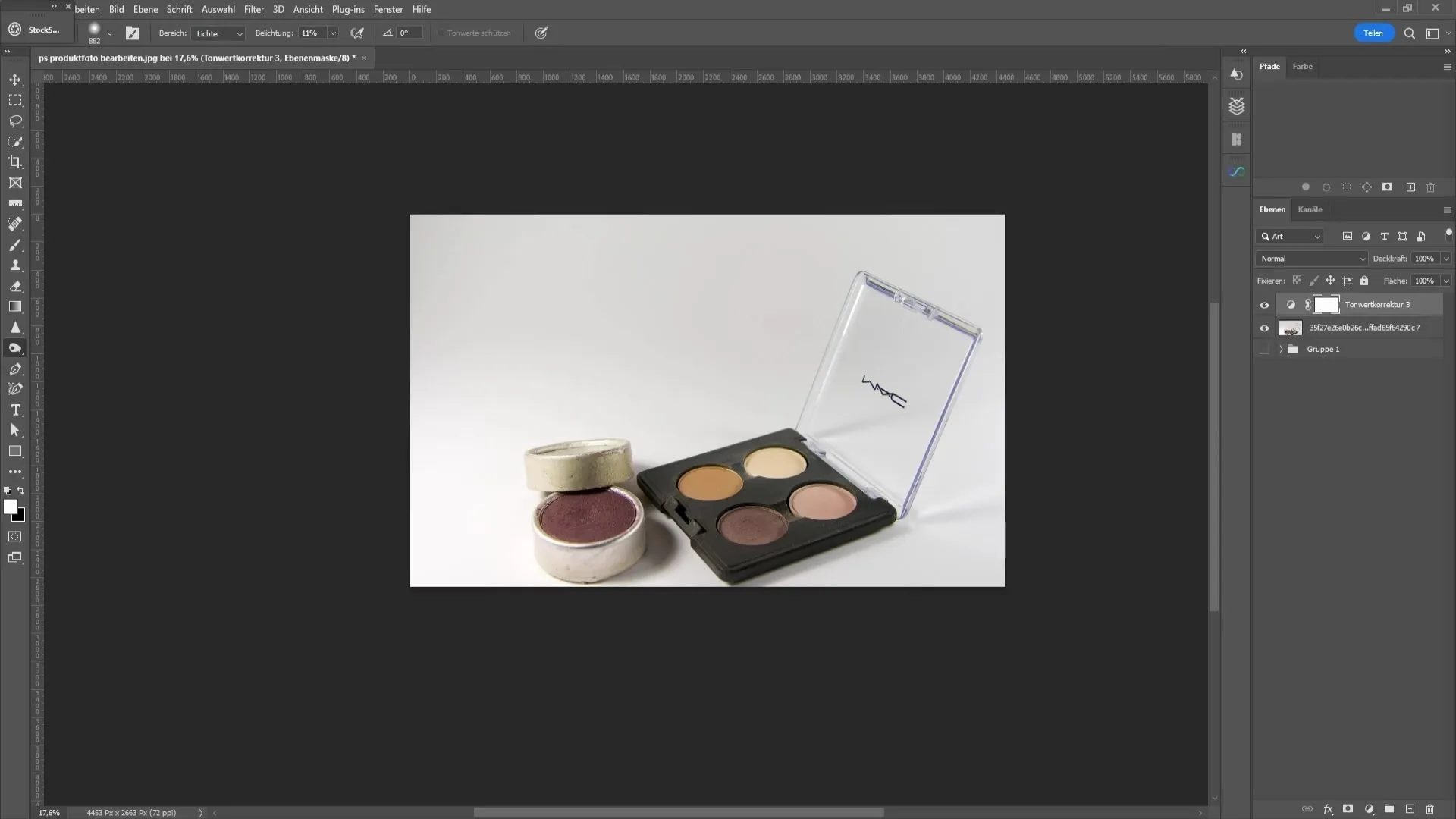
Dabar pateksite į naują langą, kuriame galėsite reguliuoti slankiklius. Dešinįjį šliaužiklį šiek tiek pastumkite į kairę, kad sumažintumėte peršviestas vaizdo sritis.
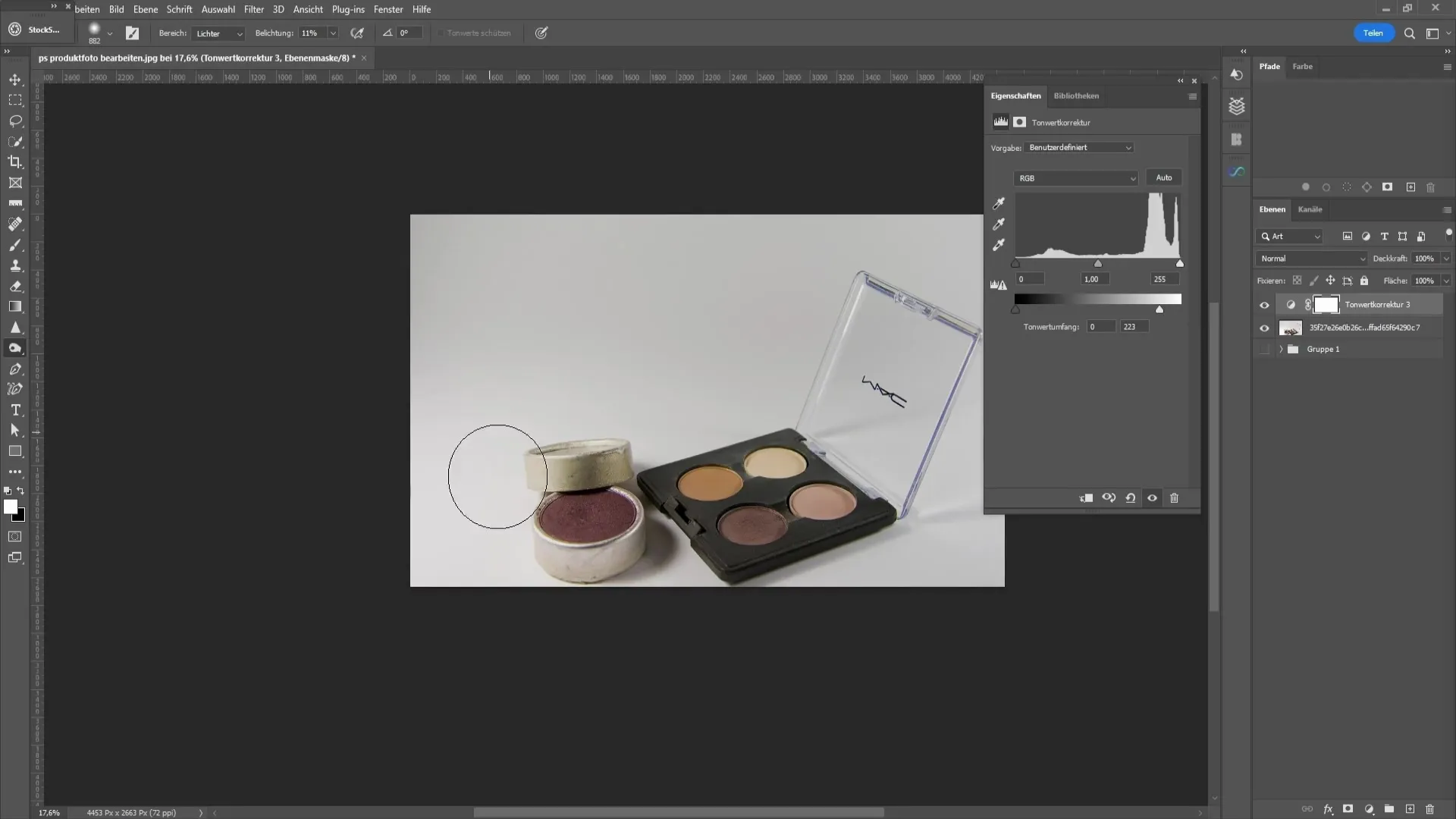
Jei nenorite, kad būtų paveikta viso vaizdo ekspozicija, galite naudoti sluoksnio kaukę. Pažymėkite kaukės sluoksnį ir paspauskite "Ctrl + I", kad jį invertuotumėte.
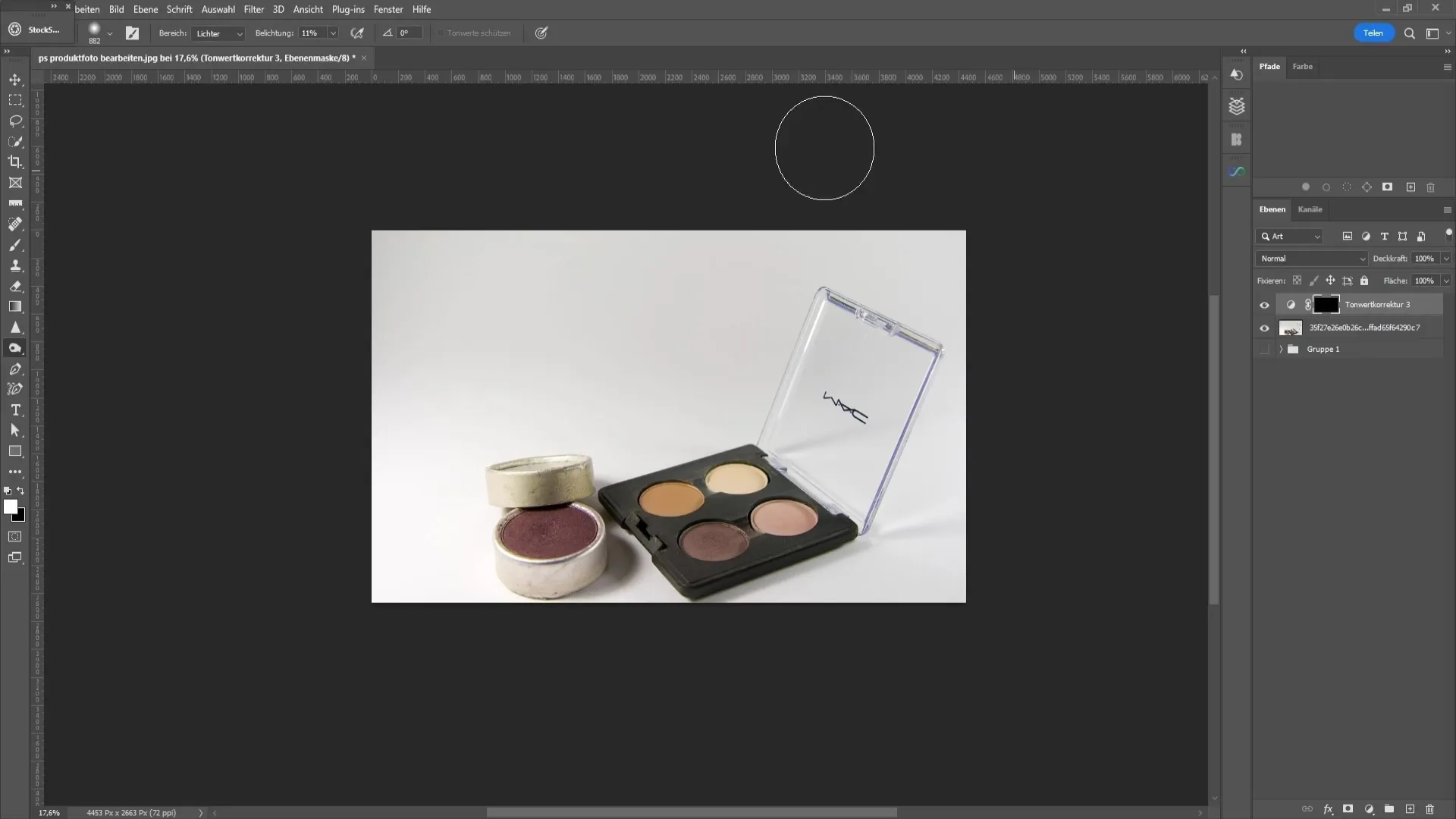
Dabar galite naudoti teptuko įrankį ir nedidelio kietumo priemonę, kad teptuku padengtumėte peršviestas sritis. Būkite atsargūs ir dirbkite naudodami mažą nepermatomumą, kad pasiektumėte sklandžius perėjimus.
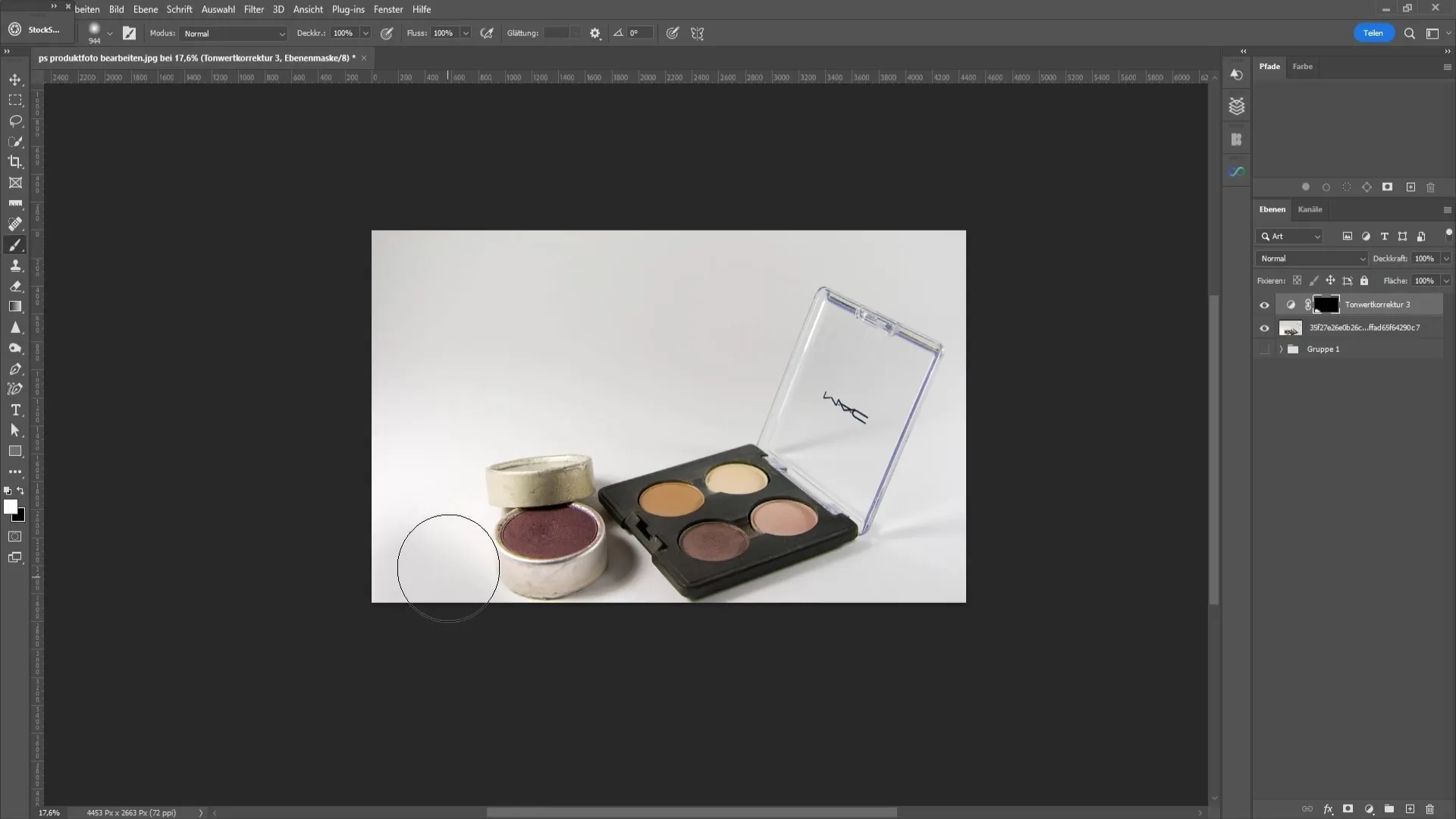
Geriausia tai daryti vis stebint teptuko nepermatomumą, kad redagavimas netaptų per daug pastebimas.
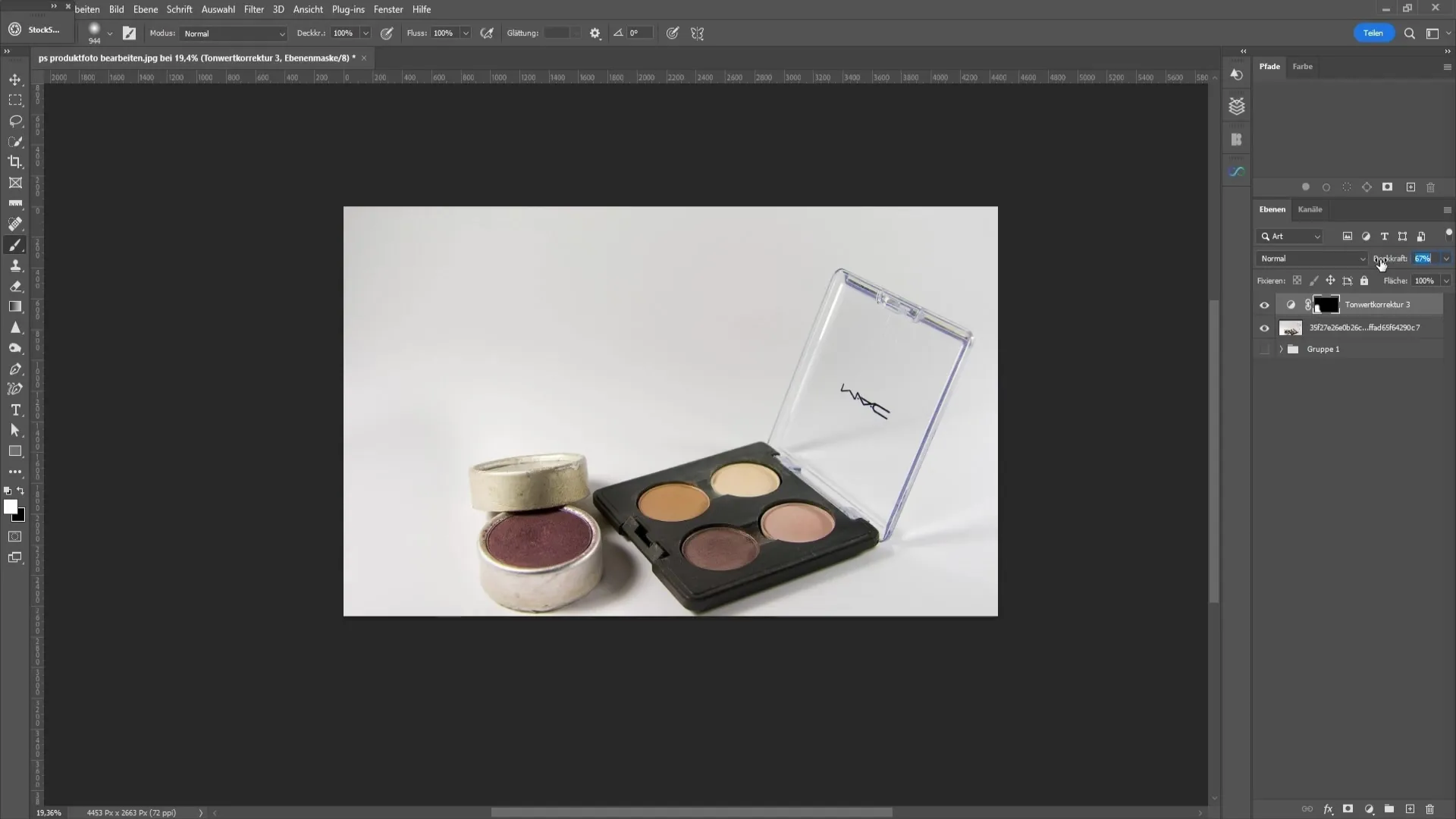
Kai būsite patenkinti šiuo žingsniu, laikas sujungti visus sluoksnius. Tai galite padaryti paspausdami klavišus "Ctrl + Shift + Alt + E". Taip sukuriamas naujas sluoksnis, kuriame sujungiami visi ankstesni sluoksniai.
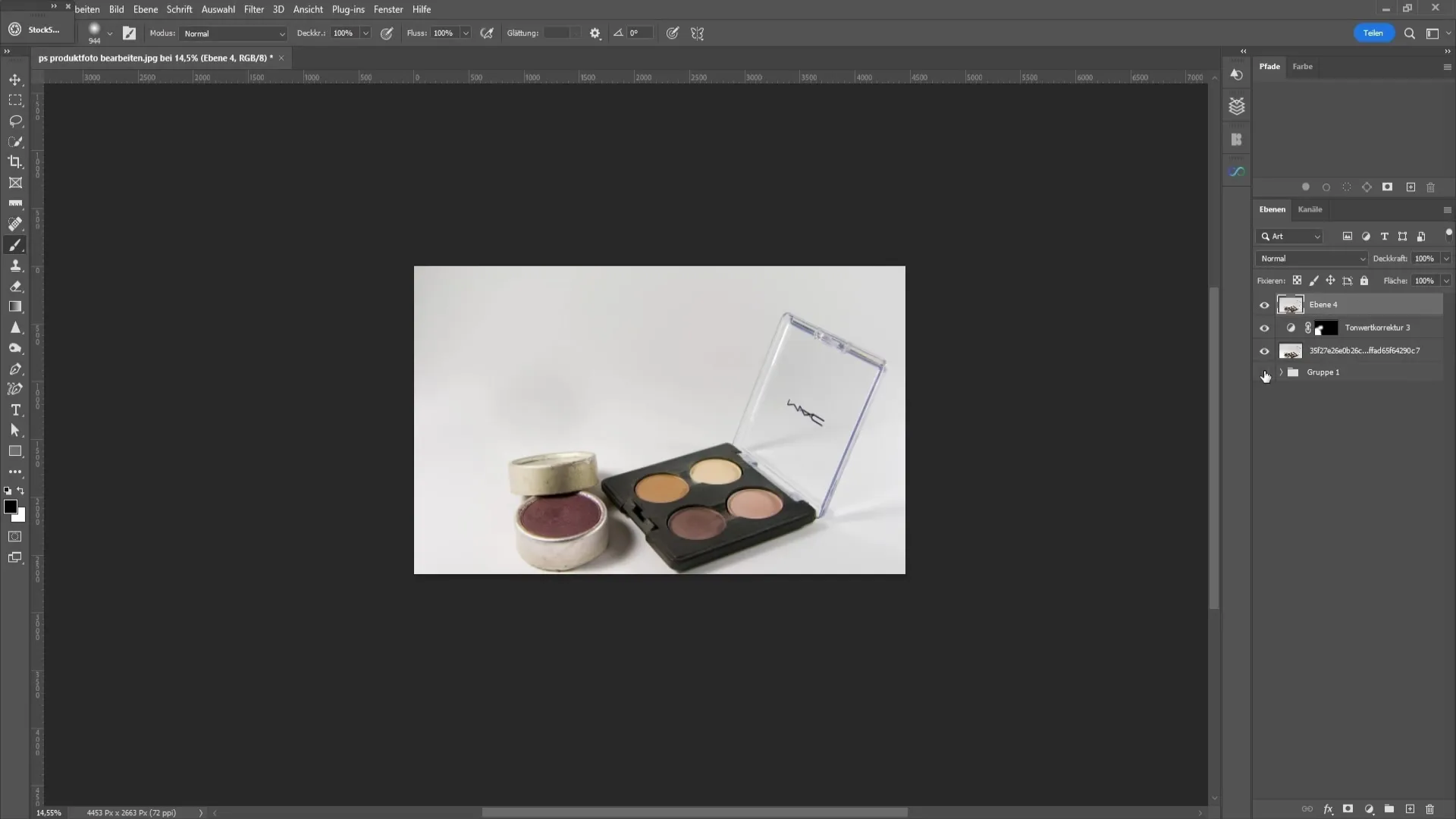
Dabar seka kitas svarbus žingsnis: taikykite kameros RAW filtrą. Dešiniuoju pelės klavišu spustelėkite vaizdą ir paverskite jį "Smart Object" (išmaniuoju objektu). Tada pereikite prie "Filter" (filtras) ir pasirinkite "Camera RAW Filter" (fotoaparato RAW filtras).
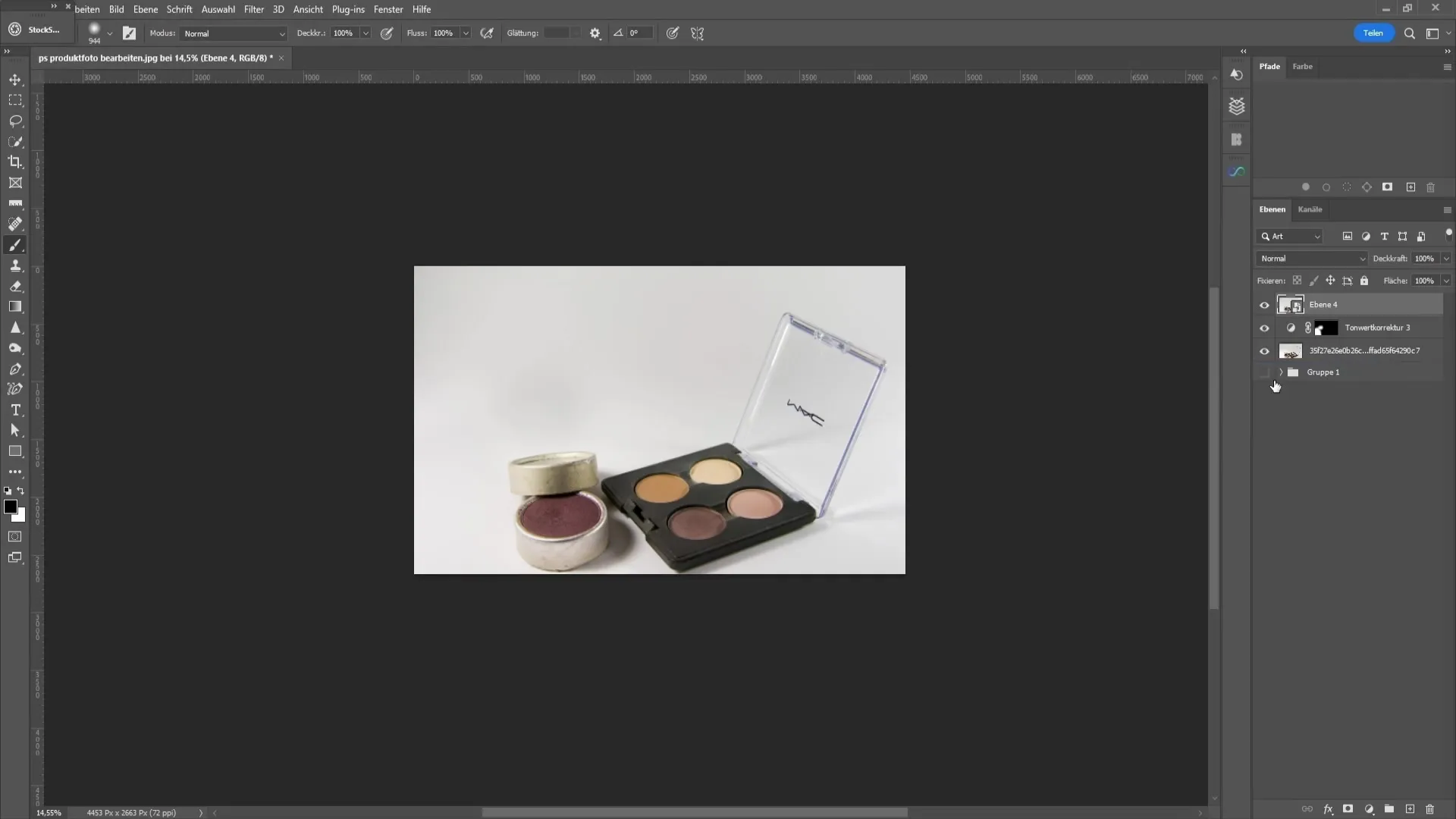
Kameros RAW filtre galite pradėti nuo baltos spalvos balanso. Spustelėkite akies krapštuką ir pasirinkite šviesiausią vaizdo sritį, kad automatiškai būtų sureguliuotas baltos spalvos balansas.
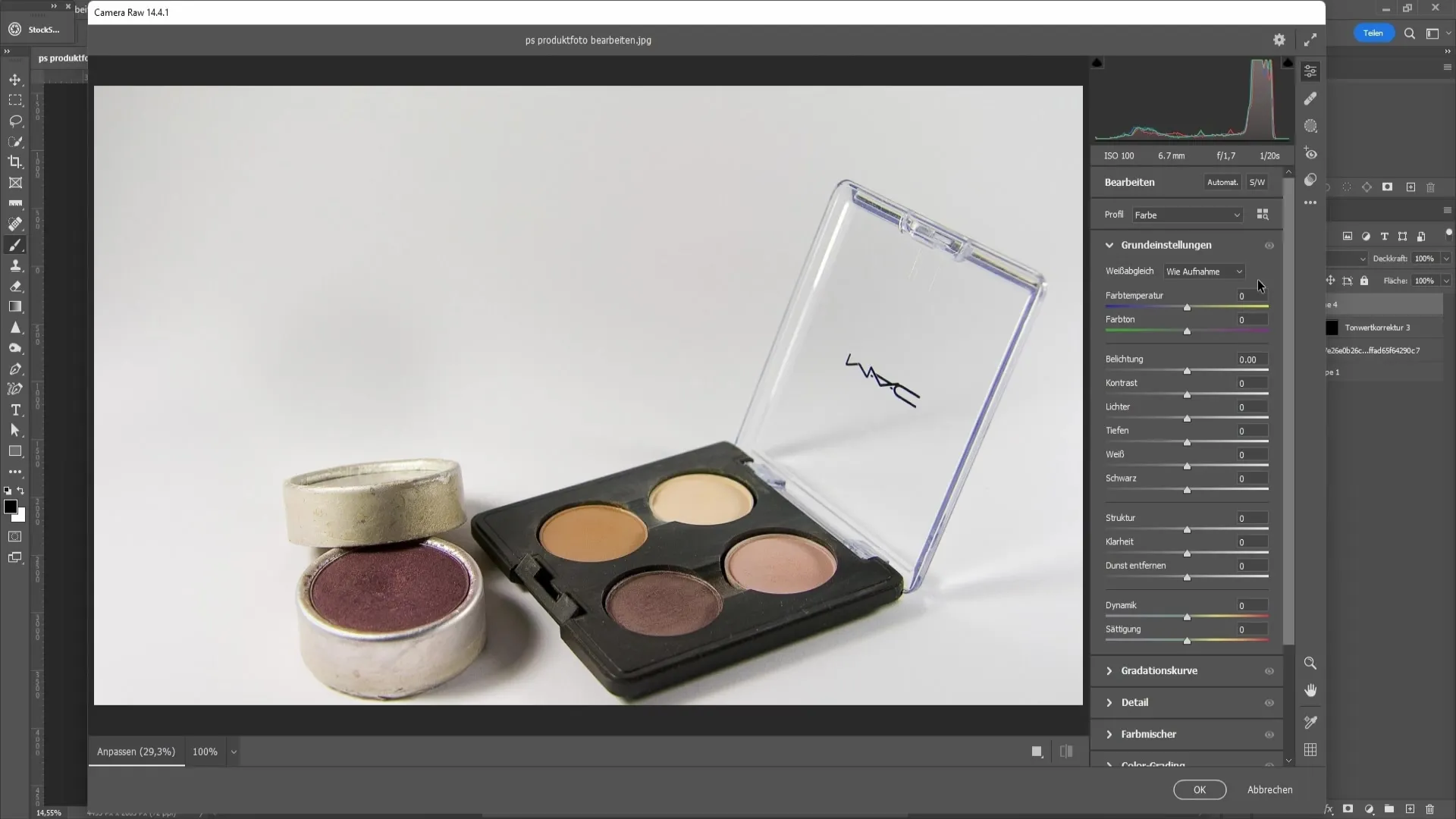
Jei baltos spalvos balansas nėra optimalus, galite reguliuoti slankiklius rankiniu būdu. Galite sumažinti mėlyną atspalvį, pereidami daugiau į geltoną toną.
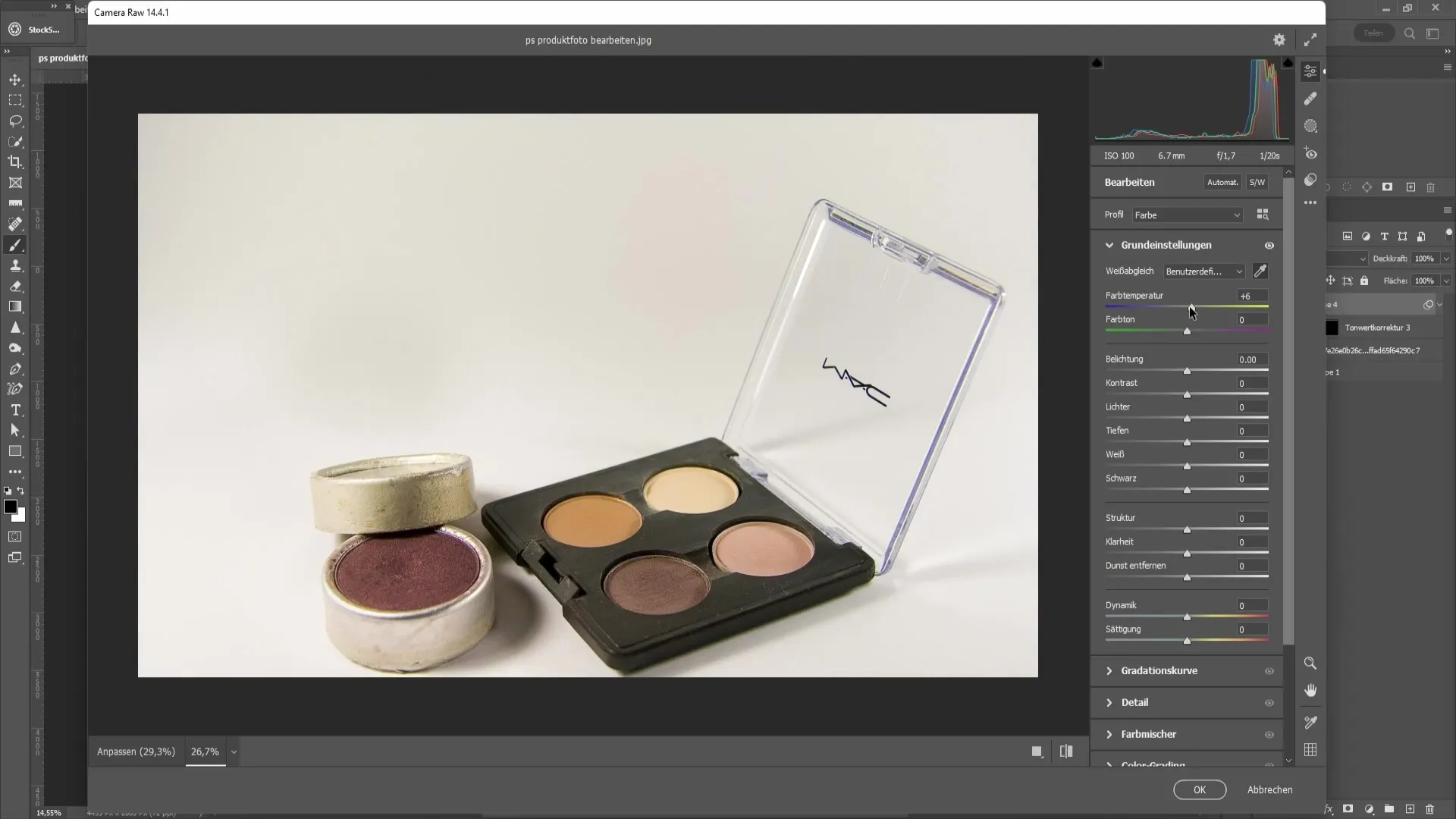
Tada nustatykite kontrasto nustatymus. Kontrastą galite padidinti, kad vaizdas įgautų daugiau gylio; dažnai geras atspirties taškas yra 20 padidinimas.
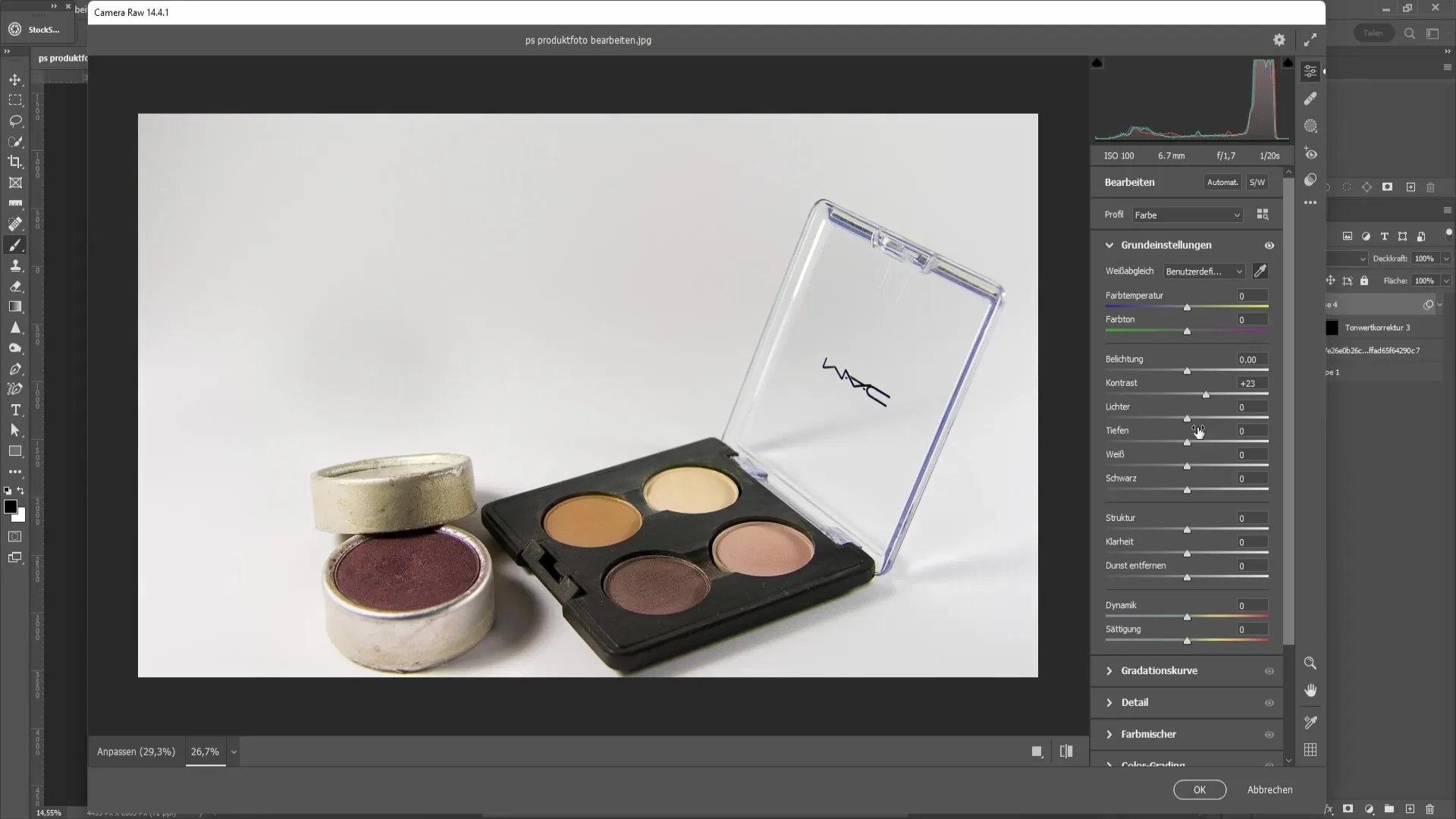
Kitas žingsnis - sureguliuoti šviesius ir šešėlius. Didesnės šviesiųjų sričių reikšmės padarys jas ne tokias ryškias, o šešėlius galite naudoti tamsioms vaizdo sritims pašviesinti.
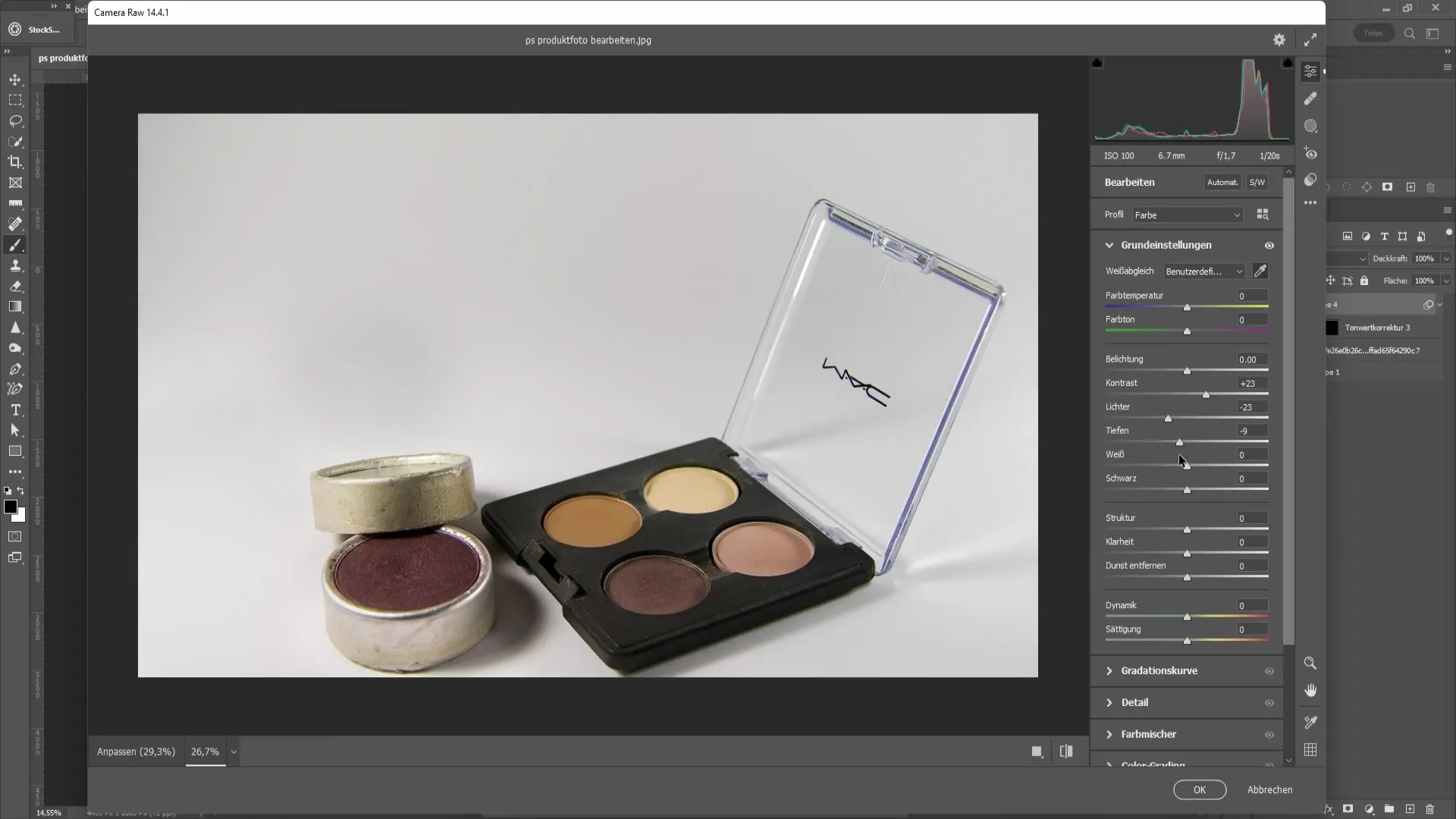
Svarbu eksperimentuoti su šiais slankikliais, kad pamatytumėte, kas atrodo geriausiai. Po to galite dirbti su struktūriniais nustatymais ir pagerinti aiškumą.
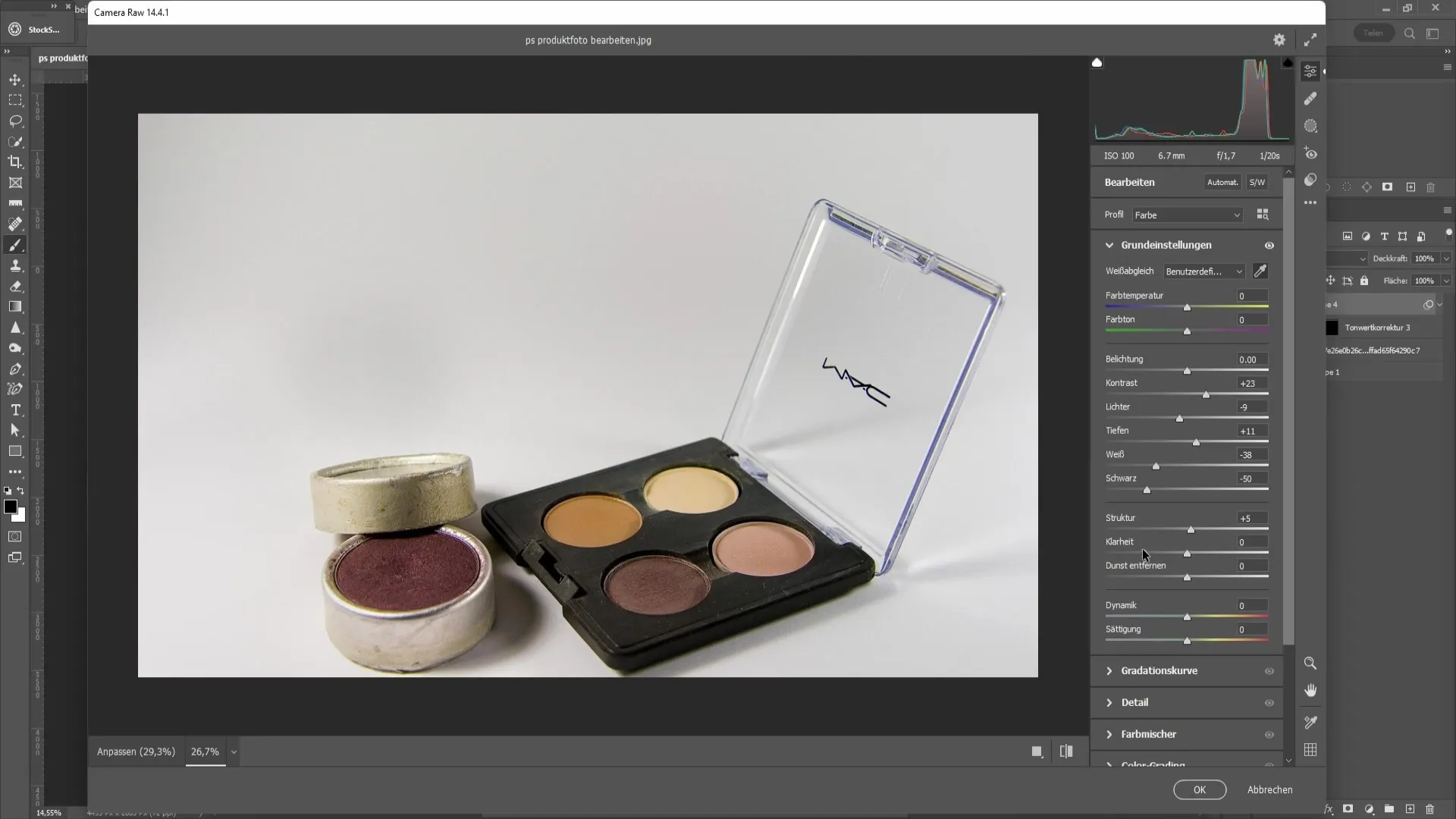
Kai būsite patenkinti visais šiais pakeitimais, užbaigkite procesą spustelėdami "OK".
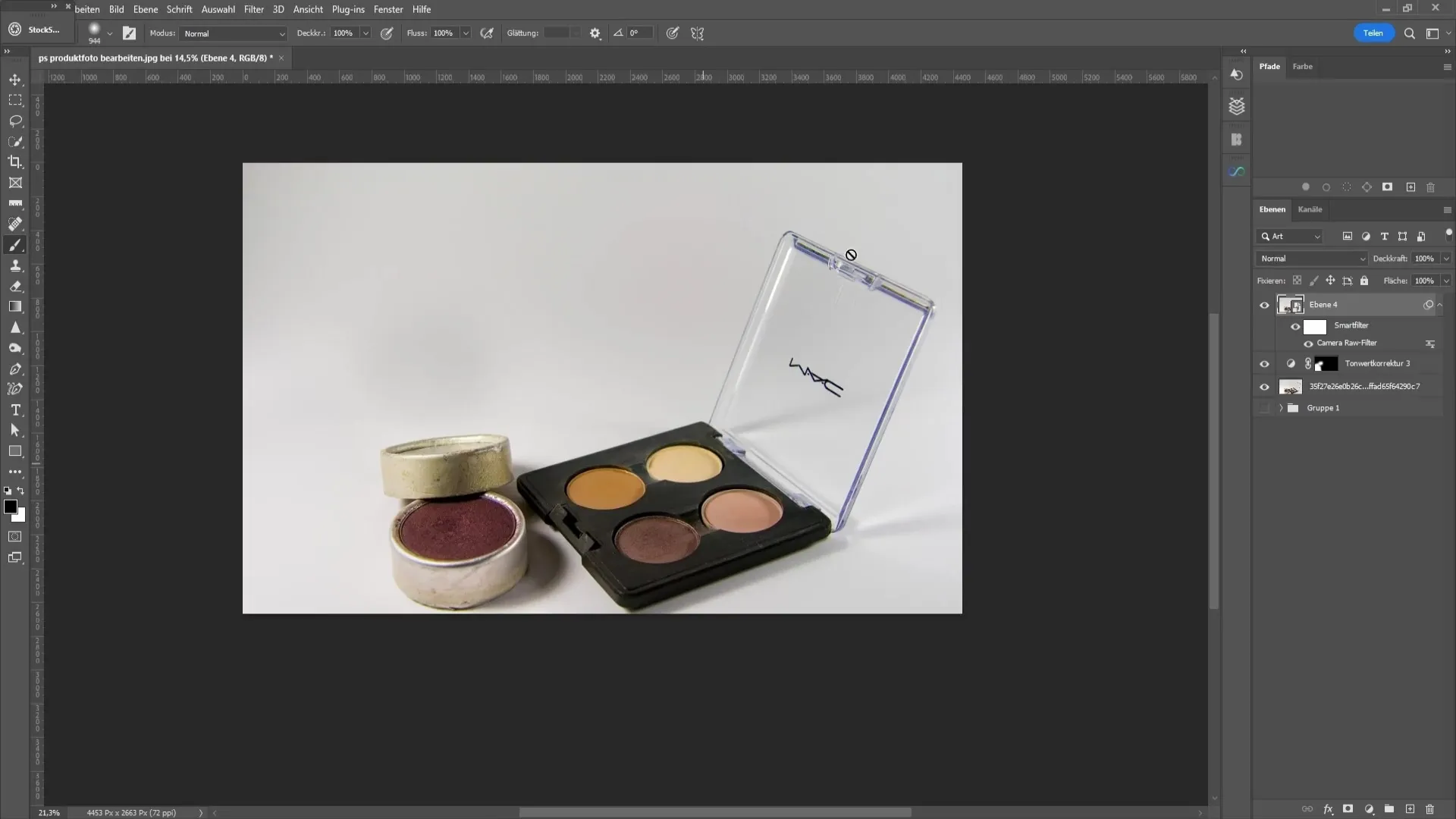
Dabar metas dar kartą patikrinti kontrastus. Tai galite optimizuoti pridėdami juodai baltos spalvos koregavimo sluoksnį. Pakeiskite maišymo režimą į "Minkšta šviesa", kad pasiektumėte švelnaus kontrasto efektą.
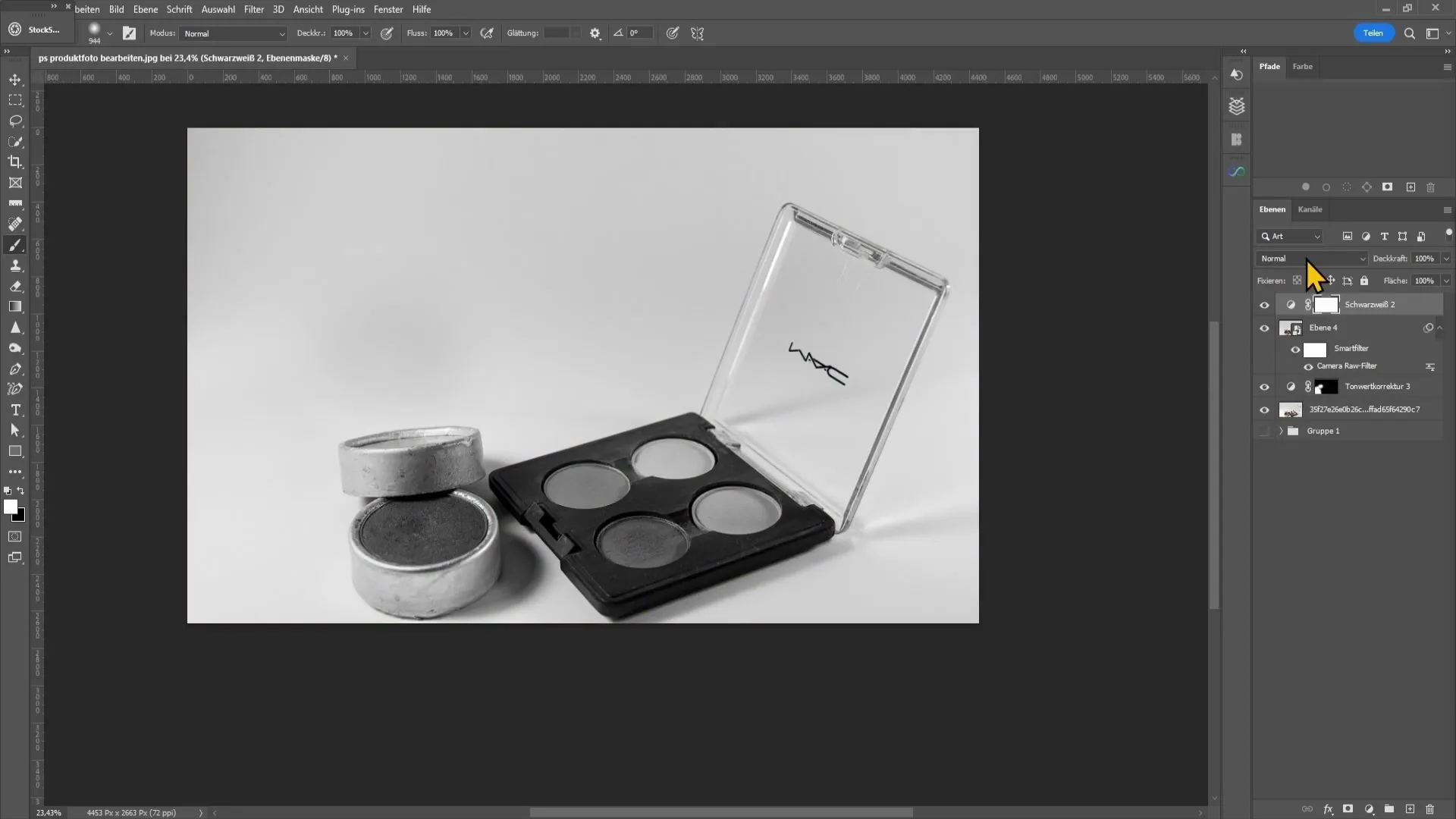
Viską susiekite ir palyginkite redaguotą vaizdą su originalu, kad pamatytumėte pagerėjimą. Suprasite, kiek daug gali pakeisti nedideli koregavimai ir kaip šie veiksmai gali padėti sukurti profesionalų galutinį produktą.
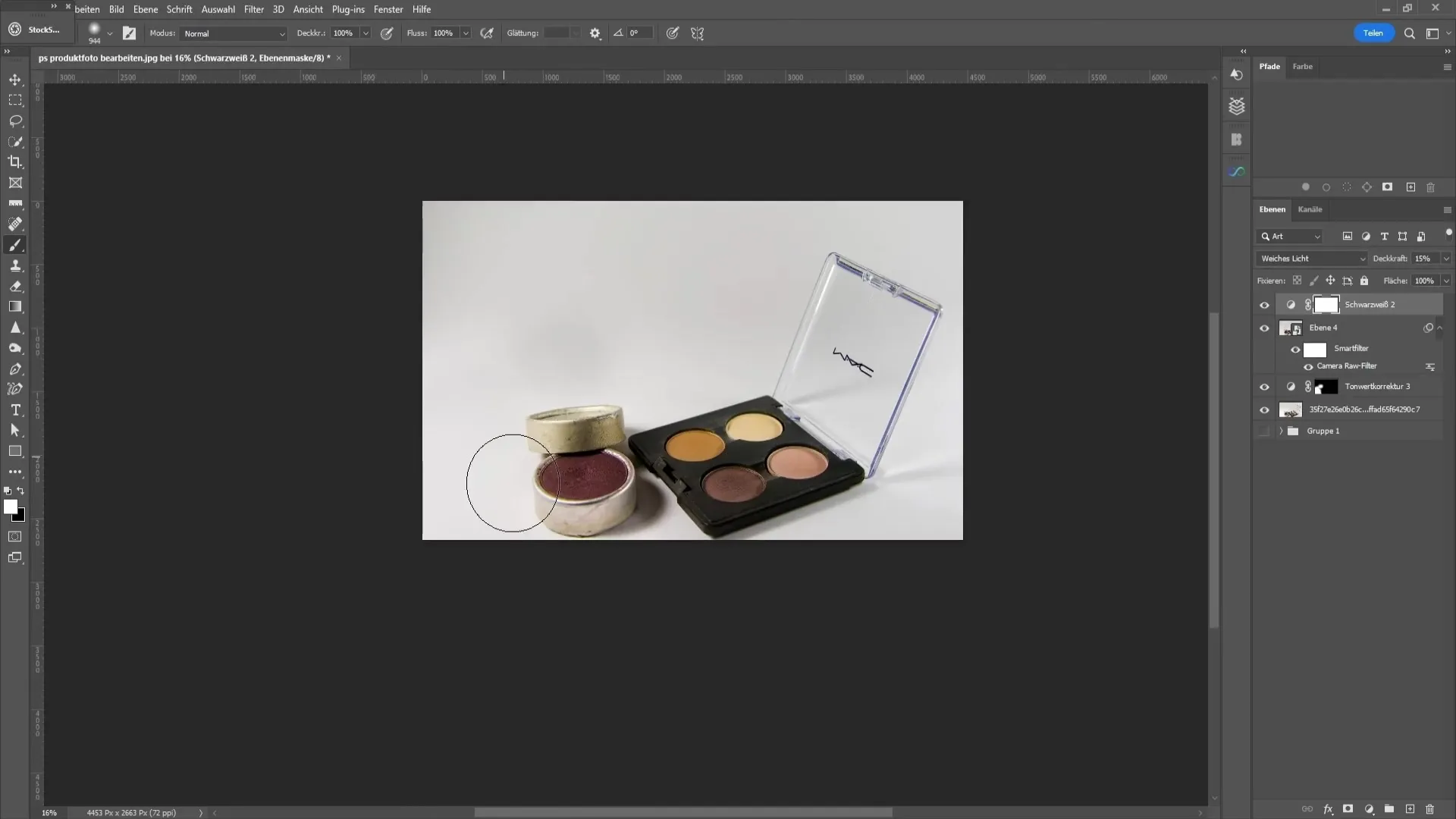
Apibendrinimas
Šioje pamokoje sužinojote, kaip efektyviai redaguoti ir tobulinti produktų nuotraukas "Photoshop" programa. Reguliuodami ekspoziciją, kontrastą, spalvas ir detales, turėsite įrankių, kuriais galėsite sukurti nuostabius vaizdus, išryškinančius jūsų produktų kokybę.
Dažniausiai užduodami klausimai
Kaip galiu pakoreguoti ekspoziciją savo nuotraukoje?Ekspoziciją galite koreguoti naudodami toninės vertės korekciją ir atitinkamai judindami slankiklius.
Kas yra "Camera RAW" filtras?"Camera RAW" filtras yra galingas "Photoshop" įrankis, leidžiantis tiksliai valdyti nuotraukų spalvas, kontrastą ir kitas savybes.
Kaip galiu ištaisyti spalvų niuansus savo vaizde?Galite naudoti "Camera RAW Filter" įrankį "Eyedropper", kad automatiškai pakoreguotumėte baltos spalvos balansą arba rankiniu būdu pakoreguotumėte spalvų tonus.
Į ką turėčiau atsižvelgti naudodamas teptuką?Įsitikinkite, kad pasirinkote nedidelį teptuko kietumą ir nepermatomumą, kad perėjimai būtų sklandūs.
Ar reikia išsaugoti visus pakeitimus "Photoshop" programoje?Taip, nepamirškite reguliariai išsaugoti redaguotą vaizdą, kad neprarastumėte pakeitimų.


